लेखक:
Roger Morrison
निर्मितीची तारीख:
1 सप्टेंबर 2021
अद्यतन तारीख:
1 जुलै 2024
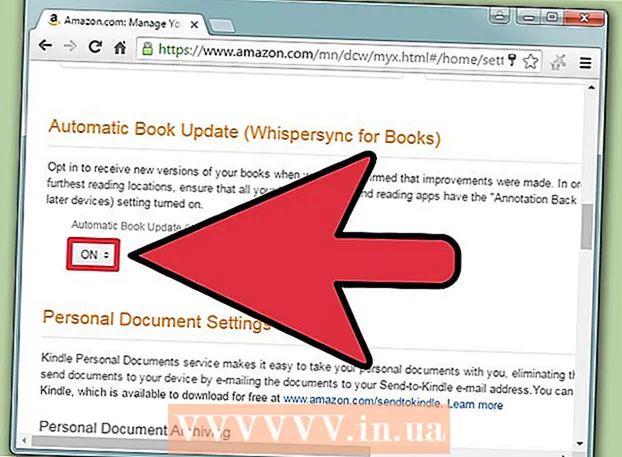
सामग्री
- पाऊल टाकण्यासाठी
- पद्धत 1 पैकी 1: आपली खरेदी केलेली सामग्री समक्रमित करा
- पद्धत 2 पैकी: व्हिस्परसिंक सेट अप करा
- टिपा
सिंक्रोनाइझेशनद्वारे, आपल्या अॅमेझॉन खात्यावर डिजिटल खरेदी आपल्या प्रदीप्त फायरवर देखील दृश्यमान असेल. स्क्रीनच्या शीर्षस्थानी खाली स्वाइप करून आणि "समक्रमण" बटणावर टॅप करून सिंक्रोनाइझेशन केले जाऊ शकते. प्रदीप्त फायर प्रदीप्त किंवा Amazonमेझॉन व्हिडिओ अॅप्स वापरुन आपले वाचन (किंवा पहात) प्रगती आपल्या अन्य डिव्हाइस दरम्यान समक्रमित देखील करू शकते. हे तंत्रज्ञान व्हिस्परसिंक म्हणून ओळखले जाते आणि बर्याचदा डीफॉल्टनुसार सक्षम केले जाते, परंतु आपल्या अॅमेझॉन खात्यातून सेटिंग्ज देखील समायोजित केली जाऊ शकतात.
पाऊल टाकण्यासाठी
पद्धत 1 पैकी 1: आपली खरेदी केलेली सामग्री समक्रमित करा
 आपल्या प्रदीप्त फायर स्क्रीनच्या शीर्षस्थानी खाली स्वाइप करा. हे "द्रुत सेटिंग्ज" टूलबार आणेल.
आपल्या प्रदीप्त फायर स्क्रीनच्या शीर्षस्थानी खाली स्वाइप करा. हे "द्रुत सेटिंग्ज" टूलबार आणेल.  "समक्रमण" बटणावर टॅप करा. हे बटण दाबल्याने समक्रमण प्रक्रिया सुरू होते.
"समक्रमण" बटणावर टॅप करा. हे बटण दाबल्याने समक्रमण प्रक्रिया सुरू होते. - आपणास समक्रमण सेट अप करण्यासाठी ऑनलाइन असणे आवश्यक नाही, परंतु किंडल फायर ऑफलाइन असताना माहिती डाउनलोड करणार नाही. डिव्हाइस इंटरनेटशी कनेक्ट होताच ऑफलाइन केलेले सिंक्रोनाइझेशन स्वयंचलितपणे केले जाईल.
 समक्रमण पूर्ण करण्यासाठी आपल्या प्रदीप्त अग्निची प्रतीक्षा करा. हे सध्या डेटा पुनर्प्राप्त करीत आहे हे दर्शविण्यासाठी लोड करीत असताना समक्रमण चिन्ह फिरते. प्रक्रिया पूर्ण झाल्यावर, संकालन चिन्ह सूत बंद करेल.
समक्रमण पूर्ण करण्यासाठी आपल्या प्रदीप्त अग्निची प्रतीक्षा करा. हे सध्या डेटा पुनर्प्राप्त करीत आहे हे दर्शविण्यासाठी लोड करीत असताना समक्रमण चिन्ह फिरते. प्रक्रिया पूर्ण झाल्यावर, संकालन चिन्ह सूत बंद करेल.  संकालित केलेल्या फायली तपासा. आपल्या मुख्य स्क्रीनवर परत जा आणि Bमेझॉन वरुन ईपुस्तके, व्हिडिओ किंवा अॅप डाउनलोड तपासा.
संकालित केलेल्या फायली तपासा. आपल्या मुख्य स्क्रीनवर परत जा आणि Bमेझॉन वरुन ईपुस्तके, व्हिडिओ किंवा अॅप डाउनलोड तपासा.
पद्धत 2 पैकी: व्हिस्परसिंक सेट अप करा
 Amazonमेझॉन पृष्ठावर जा “आपली सामग्री आणि डिव्हाइस व्यवस्थापित करा”. आपल्याला आपली अॅमेझॉन लॉगिन माहिती प्रविष्ट करण्यास सांगितले जाईल. हे आपल्याला आपल्या डिजिटल खरेदीसह एका पृष्ठावर घेऊन जाईल.
Amazonमेझॉन पृष्ठावर जा “आपली सामग्री आणि डिव्हाइस व्यवस्थापित करा”. आपल्याला आपली अॅमेझॉन लॉगिन माहिती प्रविष्ट करण्यास सांगितले जाईल. हे आपल्याला आपल्या डिजिटल खरेदीसह एका पृष्ठावर घेऊन जाईल. - आपण पृष्ठ हटवू शकता, कर्ज घेऊ शकता, हटवू शकता - डेटा वाचू शकता किंवा खरेदीच्या पुढील "..." बटणावर क्लिक करून शीर्षक स्वतः डाउनलोड करू शकता.
- आपल्या किंडलला आपल्या संगणकावर यूएसबी द्वारे कनेक्ट करून आपली खरेदी स्वहस्ते हस्तांतरित करा. "…" दाबा आणि "यूएसबी द्वारे डाउनलोड करा आणि स्थानांतरित करा" निवडा. ड्रॉप-डाउन सूचीमधून आपले डिव्हाइस निवडा आणि "डाउनलोड" दाबा. आपल्याकडे वायफाय नसल्यास आपण आपल्या खरेदीसाठी हे वापरू शकता (परंतु आपल्याला अद्याप साइटवर प्रवेश करण्यासाठी आपल्या संगणकावर कार्यरत इंटरनेट कनेक्शनची आवश्यकता आहे).
 "सेटिंग्ज" टॅब क्लिक करा. हे आपल्याला आपल्या प्रदीप्त खाते-विशिष्ट सेटिंग्जच्या सूचीवर घेऊन जाईल.
"सेटिंग्ज" टॅब क्लिक करा. हे आपल्याला आपल्या प्रदीप्त खाते-विशिष्ट सेटिंग्जच्या सूचीवर घेऊन जाईल.  "डिव्हाइस सिंक्रोनाइझेशन" शीर्षकाखाली ड्रॉप-डाउन मेनूमधून "चालू" निवडा. हे आपल्या Amazonमेझॉन खात्याशी संबद्ध आपल्या सर्व डिव्हाइस वापरातील शेवटच्याच्या वाचण्याच्या / वाचण्याच्या प्रगतीसह संकालित करेल.
"डिव्हाइस सिंक्रोनाइझेशन" शीर्षकाखाली ड्रॉप-डाउन मेनूमधून "चालू" निवडा. हे आपल्या Amazonमेझॉन खात्याशी संबद्ध आपल्या सर्व डिव्हाइस वापरातील शेवटच्याच्या वाचण्याच्या / वाचण्याच्या प्रगतीसह संकालित करेल. - भाष्ये, बुकमार्क आणि हायलाइट देखील डिव्हाइसवर संकालित केल्या आहेत.
- आपल्या पुस्तकाच्या डिजिटल आवृत्तीत नवीनतम बदल मिळविण्यासाठी आपण खालील मेनूमध्ये "स्वयंचलित पुस्तक अद्यतन" देखील चालू करू शकता. अद्यतनांमध्ये आपली भाष्ये गमावली नाहीत हे सुनिश्चित करण्यासाठी व्हिस्परसिंक सक्षम केले असल्याचे सुनिश्चित करा.
टिपा
- प्रदीप्त फायरला फक्त सर्व्हरवरून डेटा मिळतो जो अद्याप स्टोरेजमध्ये नाही. हे आपल्याकडे आधीपासून असलेल्या फायली डुप्लिकेट होणार नाही.
- आपणास समक्रमित करण्यात समस्या येत असल्यास, Amazonमेझॉन शिफारस करतो की आपण डिव्हाइस नोंदणीकृत करा. स्थिती तपासण्यासाठी, द्रुत सेटिंग्ज उघडा, "अधिक" दाबा आणि "माझे खाते" दाबा. जर आपल्या खात्याची माहिती आधीपासून दर्शविली गेली नसेल तर, "नोंदणी" बटणावर टॅप करा आणि आपली Amazonमेझॉन खाते माहिती प्रविष्ट करा.



